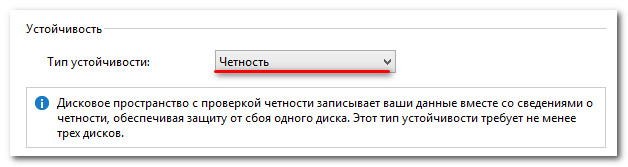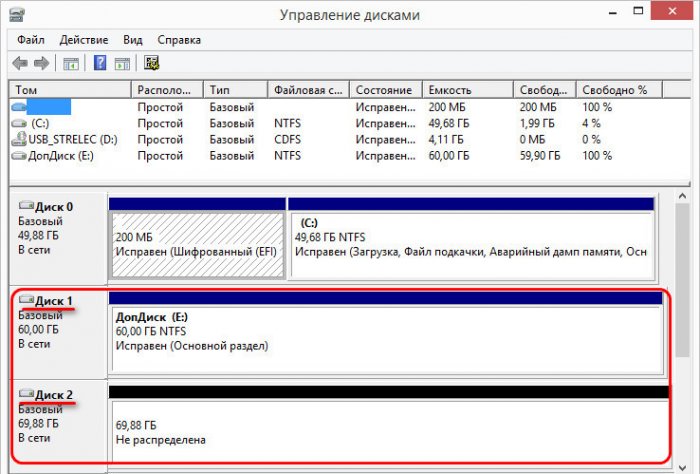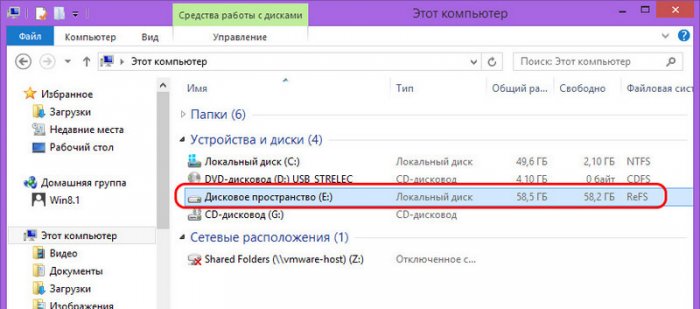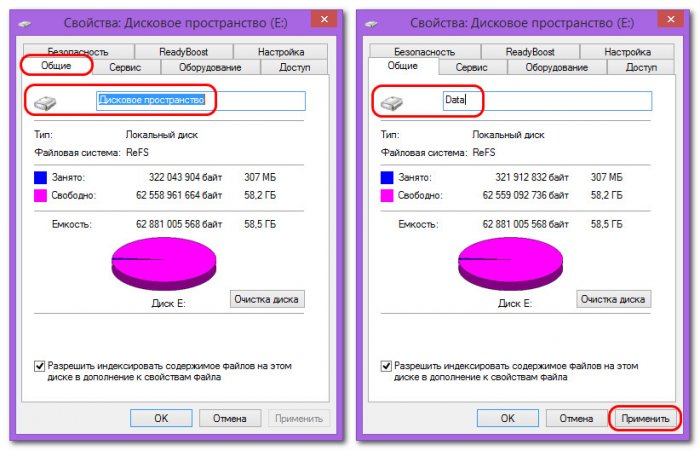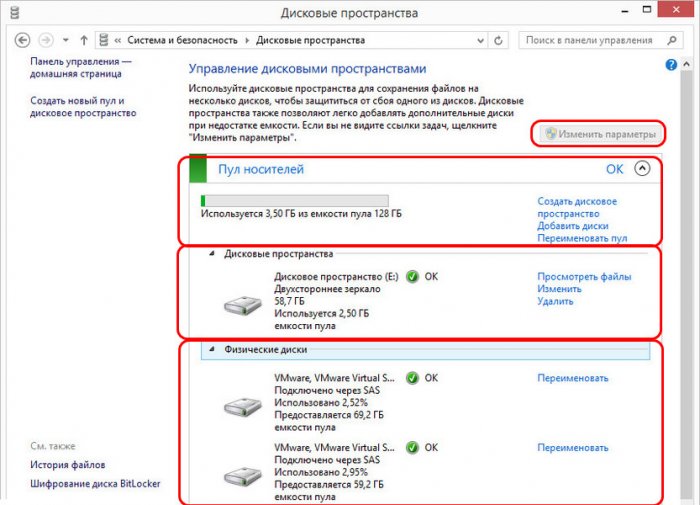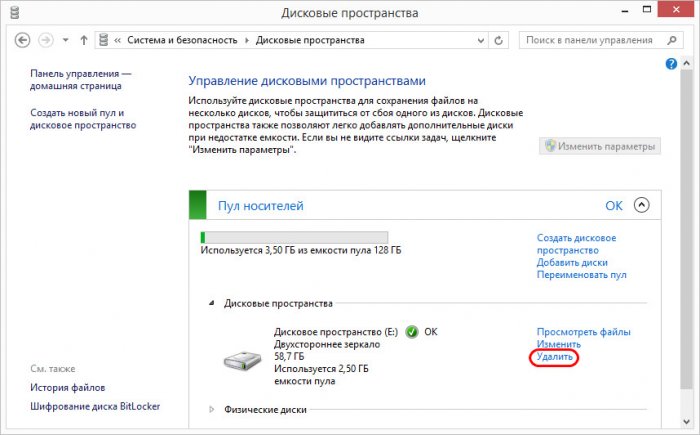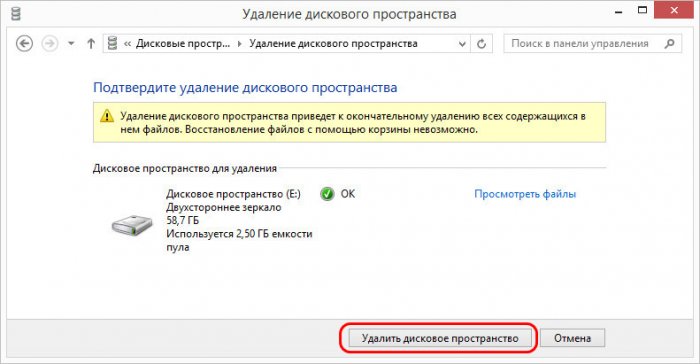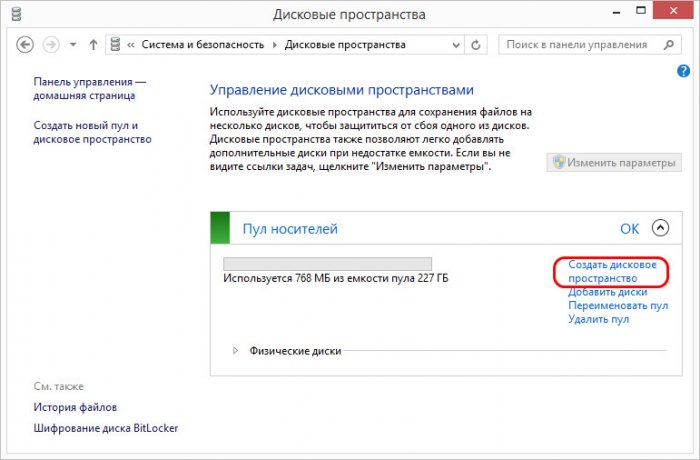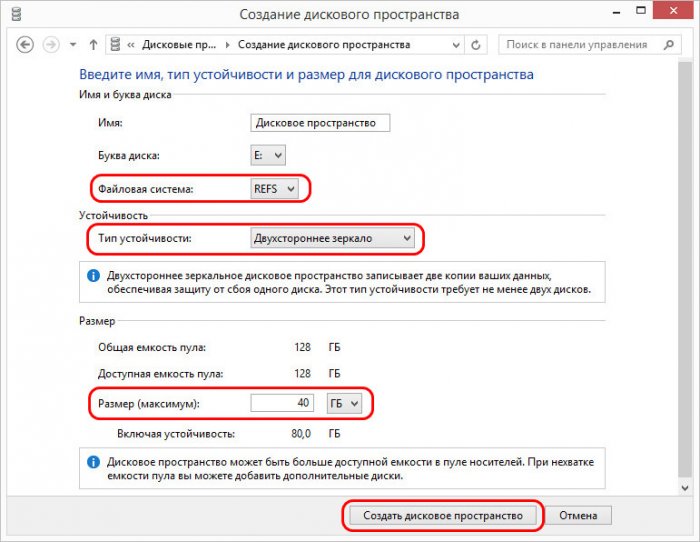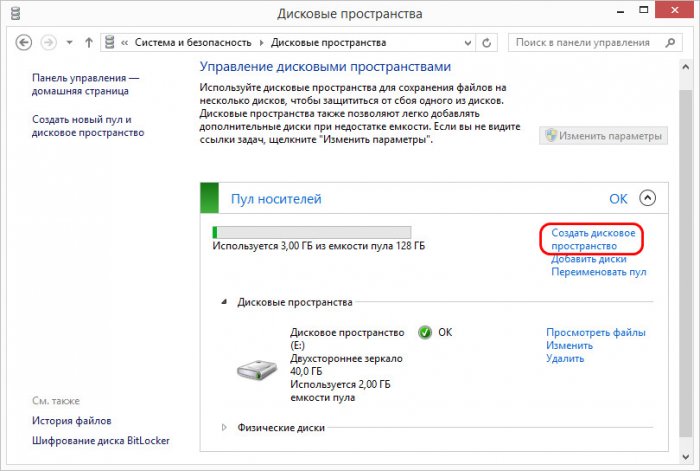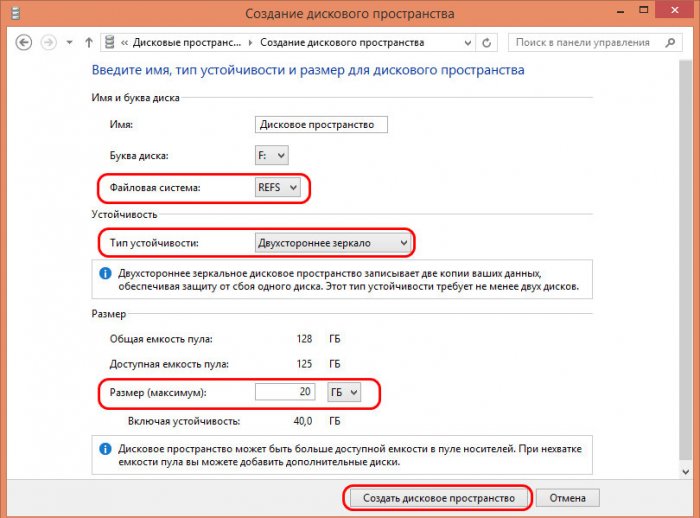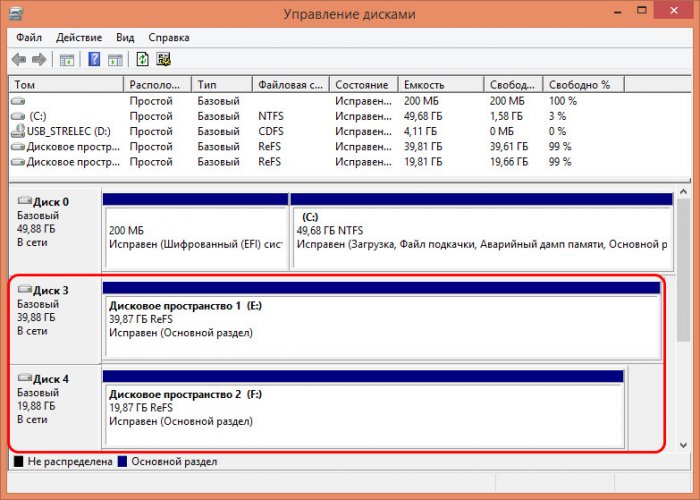Привет, друзья. У нас на сайте есть небольшая коллекция статей, посвящённая реализации на компьютере RAID-массива. В этих статьях мы рассматривали, как настроить аппаратный RAID средствами материнских плат и программный RAID средствами штатной технологии динамических дисков Windows. Но как-то я упустил из виду другую штатную технологию реализации программного RAID в среде Windows – технологию дисковых пространств. А эта технология появилась ещё в версии Windows 8 и перекочевала в Windows 8.1 и 10. Технология дисковых пространств являет собой современную альтернативу динамическим дискам и позволяет использовать для RAID-массива отказоустойчивую файловую систему ReFS. Давайте, друзья, разберёмся в функционале дисковых пространств Windows 8.1 и 10 и создадим отказоустойчивый RAID-массив с ReFS.
Дисковые пространства вWindows 8.1 и 10 - программный RAID с поддержкой файловой системы ReFS
Что такое дисковые пространства в системах Windows 8.1 и 10
Итак, штатная функция реализации программного RAID – дисковые пространства. Она позволяет создавать пользовательские разделы диска с конфигурациями:
- RAID 0 (удвоенная производительность),
- RAID 1 (отказоустойчивость),
- RAID 1E (повышенная отказоустойчивость + удвоенная производительность),
- RAID 5 (отказоустойчивость + удвоенная производительность, но только при чтении данных).
{banner_google1}
И для конфигураций RAID 1 и RAID 1E эта технология предусматривает применение отказоустойчивой файловой системы ReFS. Друзья, кто не знает, что это за файловая система, какие у неё отличия от NTFS, читайте статью «Современная файловая система REFS: особенности и сюрпризы», там всё подробно описывается. С этой технологией можно использовать как внутренние жёсткие диски, так и внешние, подключаемые по USB. В отличие от технологии динамических дисков, которая позволяет применять конфигурации RAID для системного раздела Windows, технология дисковых пространств предусматривается только для несистемных разделов, где хранятся наши пользовательские данные.
Для диска С, друзья, использовать дисковое пространство нельзя. Да и не нужно это, ну сами посудите, зачем? Зеркалируй, не зеркалируй Windows, а всё равно нужно периодически делать её бэкапы, чтобы иметь возможность откатиться при системном сбое или иных неполадках. И что проку от упавшей системы на диске-зеркале? Просто не нужно хранить на диске С личные данные, а если они хранятся в папках профиля типа «Видео», «Изображения», «Документы» и т.п., то для этих папок в их свойствах можно сменить расположение и указать таковое на несистемных разделах. В качестве которых, кстати, можно использовать и разделы, сформированные с использованием технологии дисковых пространств.
Важно: для постановки в пул и создания впоследствии дискового пространства нужны чистые жёсткие диски или с ненужными данными. Все диски очищаются от данных, и созданное из этих дисков пространство форматируется как обычный новый раздел диска. Т.е., друзья, если вы создадите пул, всё данные, хранящиеся на дисках, поставленных в этот пул, будут удалены. Учтите этот момент.
Ну а теперь давайте посмотрим, как работает технология дисковых пространств на примере создания отказоустойчивого дискового пространства с конфигурацией RAID 1 и файловой системой ReFS. Вот, как видим в управлении дисками Windows, у меня есть диск 0 с операционной системой. И есть ещё два диска – Диск 1 и Диск 2, они примерно одинакового объёма: один 60 Гб, другой – 70 Гб. Поставим их работать в паре.
Создание дискового пространства
В панели управления Windows 8.1 или 10 в поле поиска вписываем запрос «дисковые пространства». И запускаем эту системную функцию.
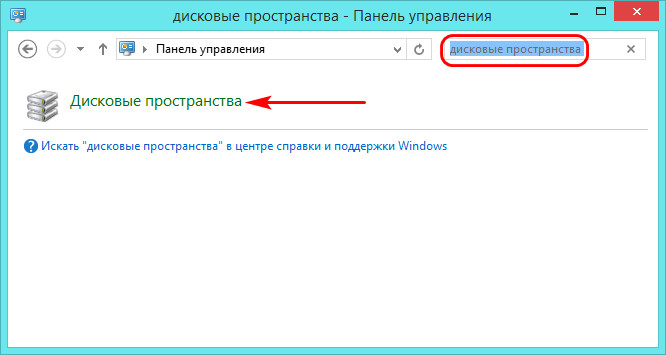
Непосредственно на страничке этой функции жмём «Создать новый пул и дисковое пространство».
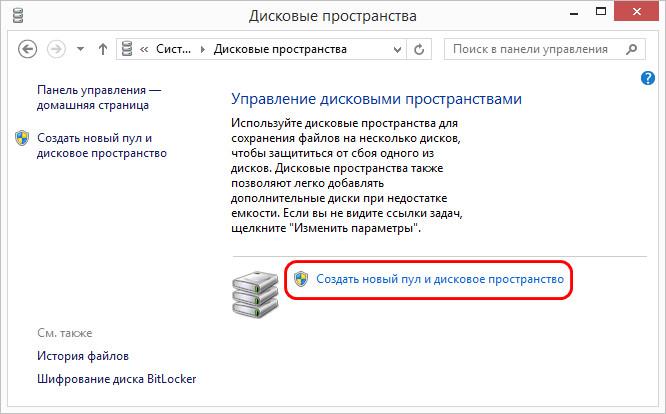
Друзья, кто не знает, пул носителей – это связка определённых жёстких дисков, объединённых единой политикой управления. Пул являет собой основу дискового пространства, т.е. RAID-массива. Добавленные в пул жёсткие диски больше не будут доступны для использования их пространства в отдельности, только в рамках сконфигурированного массива. И вот нам нужно создать пул носителей, добавив в него минимум два жёстких диска. В пул не может быть добавлен диск, на котором установлена используемая Windows. Добавляем и жмём «Создать пул».
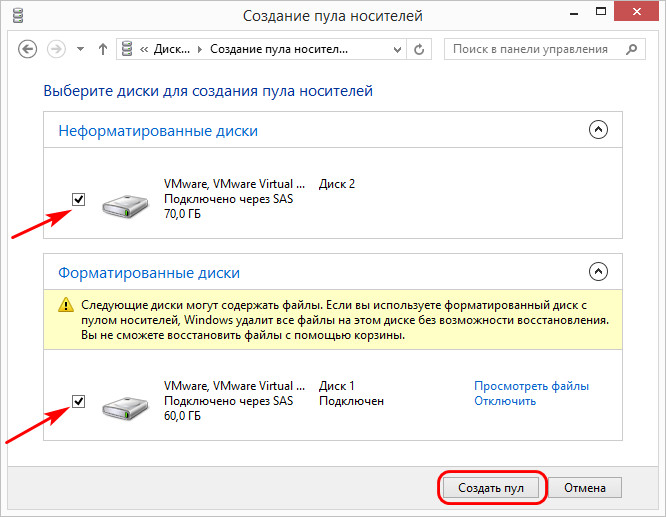
Пул готов. Теперь создаём дисковое пространство. Как упоминалось, мы будем создавать отказоустойчивый массив с конфигурацией RAID 1 с файловой системой ReFS. И вот в форме создания дискового пространства указываем эту файловую систему, тип устойчивости выбираем «Двухстороннее зеркало». При таком раскладе все наши данные будут во время записи дублироваться на диск-зеркало, и, если основной диск выйдет из строя, наши данные останутся целыми и невредимыми на диске-зеркале. А мы потом в пару ему поставим заменённый рабочий диск. Размер дискового пространства я оставляю по умолчанию, он указан верно - с учётом ёмкости меньшего из дисков, а он у меня, напомню, 60 Гб, и из них доступными являются 58,7 Гб. По итогу жмём «Создать дисковое пространство».
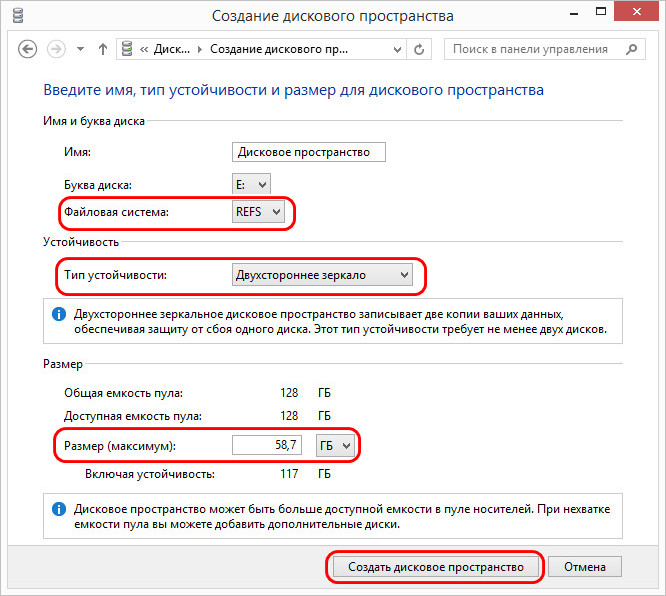
Вот, собственно, и всё. В управлении дисками физические диски, ранее отображаемые как Диск 1 и Диск 2, больше не видны. Вместо них теперь есть новый диск, отображаемый как Диск 3, и это то самое дисковое пространство с файловой системой ReFS, которое мы только что создали.

Теперь можем приступать к наполнению этого дискового пространства данными. В проводнике оно ничем не будет отличаться от обычного пользовательского раздела диска.
В свойствах дискового пространства сможем проводить те же самые операции, что и с обычными разделами диска или съёмными устройствами информации. Например, можем переименовать его.
Управление дисковым пространством и пулом носителей
После создания пула носителей и первого дискового пространства в разделе функции дисковых пространств в панели управления теперь будет среда управления всем этим. Чтобы управление было доступно, нужно с правами администратора нажать кнопку «Изменить параметры». Правда, что пулом, что дисковым пространством сильно не поуправляешь, немногое что нам доступно для изменения.
Дисковые пространства управляются во вкладке с названием, соответственно, «Дисковые пространства». И, нажав опцию «Изменить», мы сможем переименовать пространство, установить иную букву и выставить иной размер. Для пула носителей доступны функции переименования, добавления дисков, создания новых дисковых пространств. В отдельной вкладке «Физические диски» отображаются, соответственно, жёсткие диски пула. Для них доступны функции переименования и удаления из пула в отдельных случаях (если это возможно без вреда для существования самого дискового пространства, а, соответственно, и для хранящихся на нём данных).
Если дисковое пространство станет ненужным, можем его удалить, предварительно сохранив куда-нибудь ценные данные.
Создание нескольких дисковых пространств на базе одного пула
Друзья, выше мы создали на базе нашего пула дисковое пространство с выделением в единый раздел всей ёмкости меньшего из дисков пула. Потом мы его удалили. А теперь давайте создадим на базе этого же пула тот же RAID 1, только теперь распределим пространство по разным разделам диска.
В разделе функции дисковых пространств в панели управления жмём «Создать дисковое пространство».
Выставляем файловую систему ReFS, тип устойчивости «Двухстороннее зеркало». А в графе размера указываем не весь, а лишь часть объёма жёсткого диска пула, что с меньшим объёмом. Если у меня это диск на 60 Гб, то я сделаю первое пространство, например, на 40 Гб. Жмём «Создать дисковое пространство».
Далее снова жмём «Создать дисковое пространство».
Снова указываем ReFS в качестве файловой системы, снова указываем тип устойчивости «Двустороннее зеркало». А размер теперь выставляем тот, что остался после создания первого пространства. В моём случае это будет разница между общим объёмом диска на 60 Гб и первым пространством на 40 Гб – 20 Гб. Этот размер я и указываю. Жмём «Создать дисковое пространство».
Ну вот и всё. Смотрим карту в управлении дисками Windows. У нас по-прежнему отсутствуют Диск 1 и Диск 2, но есть два новых диска – Диск 3 и Диск 4, появившихся благодаря технологии дисковых пространств.
Конфигурации RAID (типы устойчивости)
Друзья, мы с вами рассмотрели, как создавать в Windows 8.1 и 10 дисковые пространства на примере конфигурации RAID 1, именуемого в системной функции как тип устойчивости «Двустороннее зеркало». Таких типов устойчивости, т.е. конфигураций RAID в технологии дисковых пространств предусматривается всего четыре. А какие три остальные?
Тип устойчивости «Простой тип» - это конфигурация RAID 0, когда два или более жёстких диска работают с удвоенной скоростью обработки данных. Эта конфигурация не является отказоустойчивой.
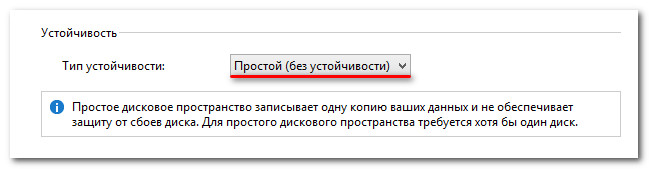
Тип устойчивости «Трёхстороннее зеркало» - это конфигурация RAID 1E, требующая наличия в пуле не менее пяти жёстких дисков. Это и отказоустойчивая конфигурация, и обеспечивающая удвоенную производительность при обработке данных. Это самый надёжный из всех предлагаемых тип отказоустойчивости, ведь данные хранятся в экземплярах аж на трёх дисках.
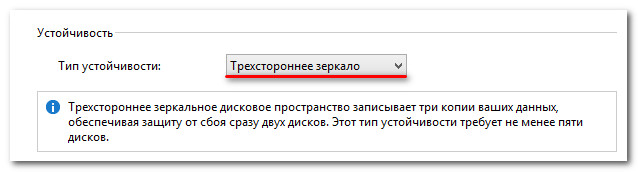
Тип устойчивости «Чётность» - это конфигурация RAID 5, требующая постановки в пул не менее трёх жёстких дисков. Обеспечивает отказоустойчивость за счёт зеркала и увеличивает производительность при чтении данных.